win加r可以帮助我们快速打开电脑的运行功能,而在运行功能中有许多实用的指令,可以帮助我们完成各类任务,比如:彻底清理电脑缓存垃圾文件、管理计算、打开策略组功能、使用命令提示符等等。今天小编就给大家详细说明一下清理垃圾命令的使用方法。除此以外还有其他常用的指令,希望对各位用户们有所帮助。
win加r输入什么命令清理垃圾
1.在键盘上同时按下Win+R快捷键,打开运行窗口。

2.在运行窗口中输入cleanmgr.exe或者是%TEMP%命令并点击确定,这两个命令的功能是差不多相同的。

3.在磁盘清理窗口中选择需要清理的分区,如驱动器(C:)。

4.最后点击“确定”按钮即可开始清理。

win+r实用指令大全介绍
cmd------------CMD命令提示符
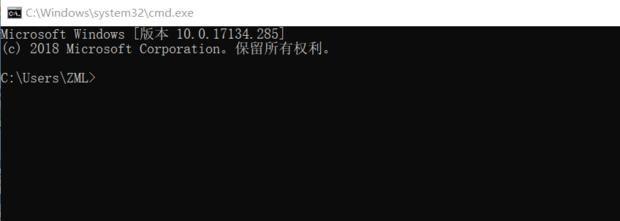
Mstsc-----------启动远程连接窗口

Calc--------------启动计算器窗口

services.msc-----------启动本地服务操作窗口

control--------打开控制面板

regedit--------注册表

以上就是win加r输入什么命令清理垃圾的详细介绍说明了,希望对各位用户们有所帮助。

















 闽公网安备 35020302033304号
闽公网安备 35020302033304号


网友评论